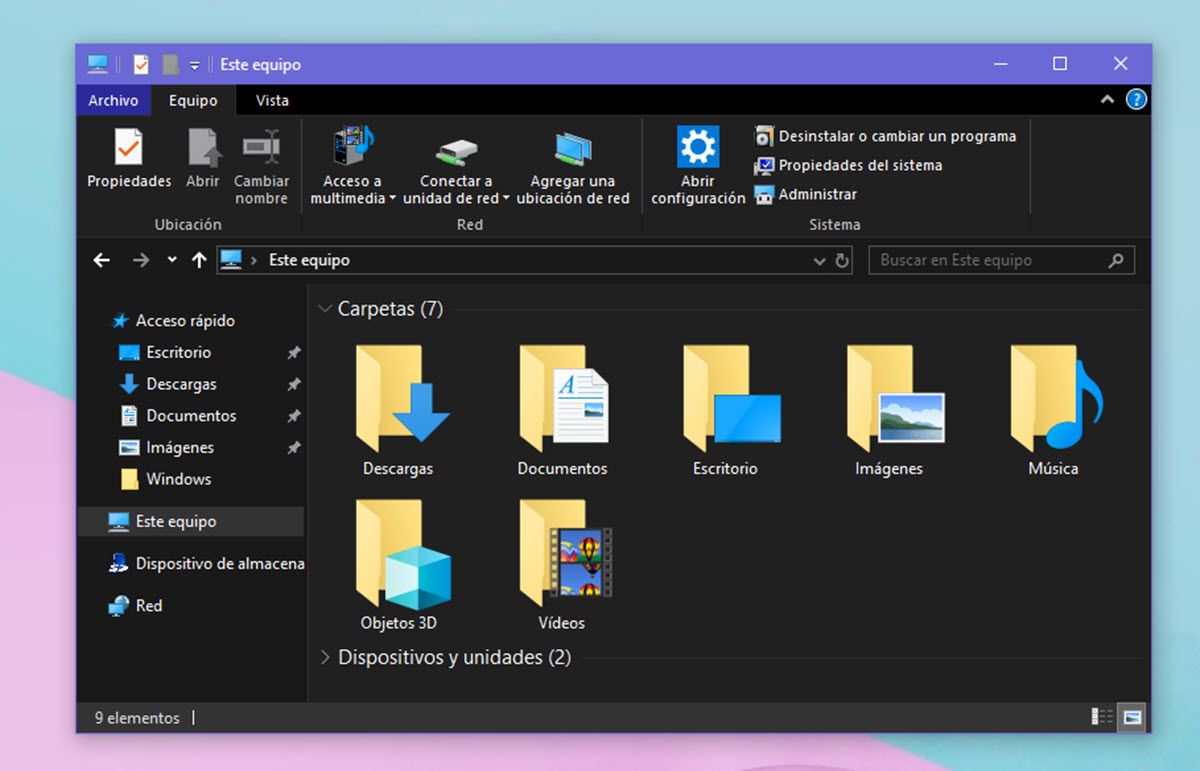
¿Tienes demasiados archivos desordenados en Windows? Si quieres organizarlos sin perder tiempo prueba estas aplicaciones que prometen hacer el trabajo por ti con una simples configuraciones.
Cinco opciones diferentes para organizar archivos y carpetas que puedes ajustar a tus necesidades.
DropIt – 21 acciones para organizar archivos
Esta herramienta de código abierto es una excelente opción si quieres tener bajo control todos los archivos de Windows.
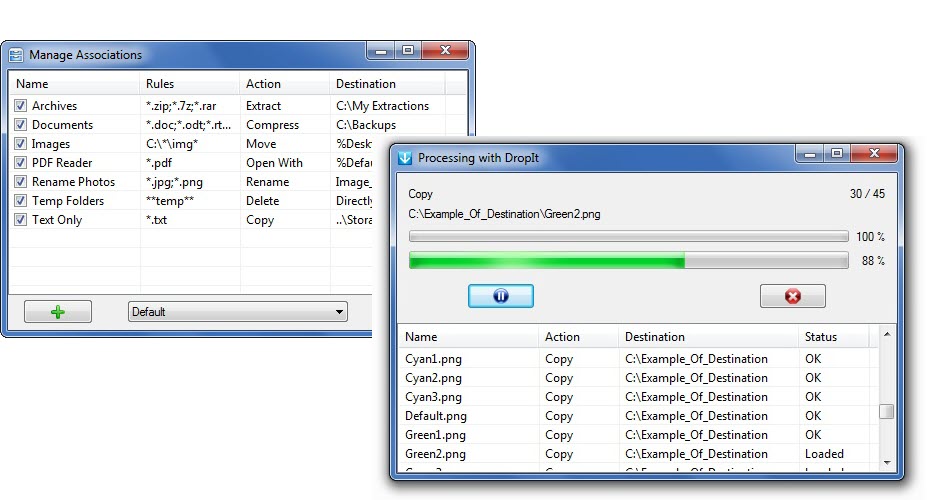
Permite establecer reglas para filtrar los archivos y organizarlos según tu criterio. Así que solo tienes que establecer las reglas a aplicar y luego dejar que la app realice el trabajo en segundo plano.
Además, puede organizar los archivos de Windows aplicando automáticamente 21 acciones, como extraer, crear lista, renombrar, encriptar, entre otras posibilidades. Y para que tus archivos no vuelvan a convertirse en un caos, puedes programar escaneos automáticos cada cierto intervalo de tiempo.
Listary – buscador de archivos
Si no quieres aplicar un sistema automatizado ya que prefieres organizar tus archivos y carpetas de forma manual, puedes tener en cuenta Listary. Es una aplicación que te facilita buscar diferentes tipos de archivos.
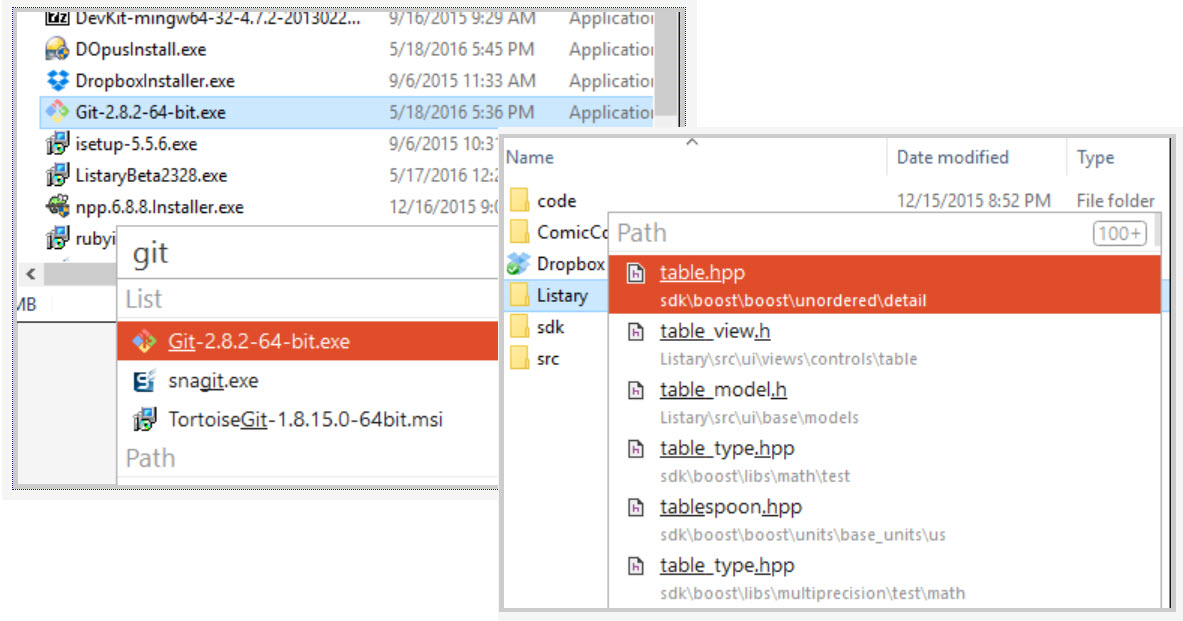
Solo tienes que configurar los atajos de teclado y ya estarás listo para comenzar a utilizar esta aplicación. Puedes buscar en todo el disco desde cualquier parte de Windows, mover archivos o hasta indicar que deseas abrirlos con un programa específico.
No solo cuenta con funciones potentes de búsqueda sino que también permite crear un flujo de trabajo práctico para moverte por todos los archivos. Listary tiene una versión gratuita y una de pago.
TagScanner – organizar archivos de música
Esta es una excelente opción gratuita para organizar tu biblioteca de música en Windows. Solo tienes que seleccionar que busque archivos y automáticamente cargará todos los audios para clasificarlos.
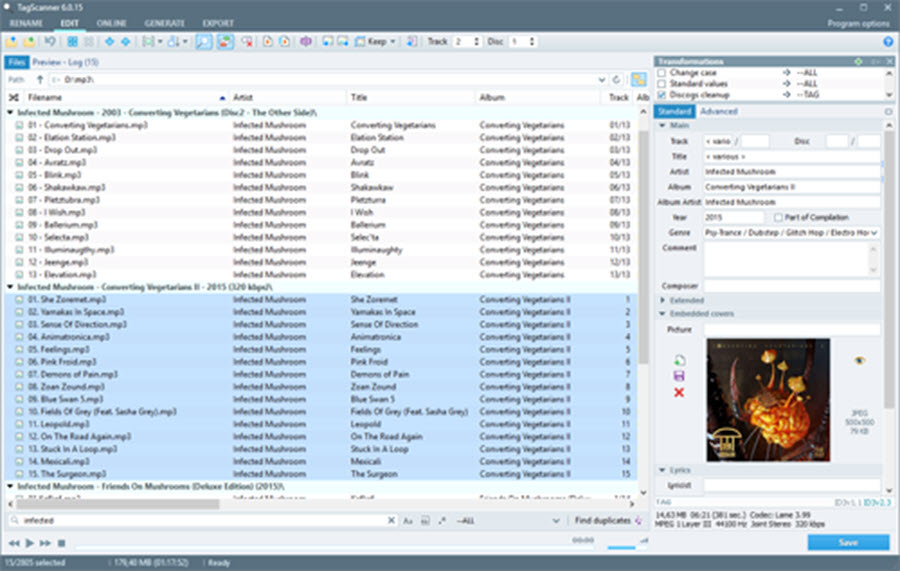
Puedes cambiar el nombre de los archivos, sustituir palabras, crear listas de reproducción, editar etiquetas de múltiples archivos, exportar datos, entre otras opciones. Es compatible con los formatos de audio más populares así que no tendrás problemas para organizar tu música.
PhotoMove – organizar fotografías
Si tienes fotografías en diferentes carpetas olvidadas de Windows puedes valerte de PhotoMove para organizarlas sin complicarte.
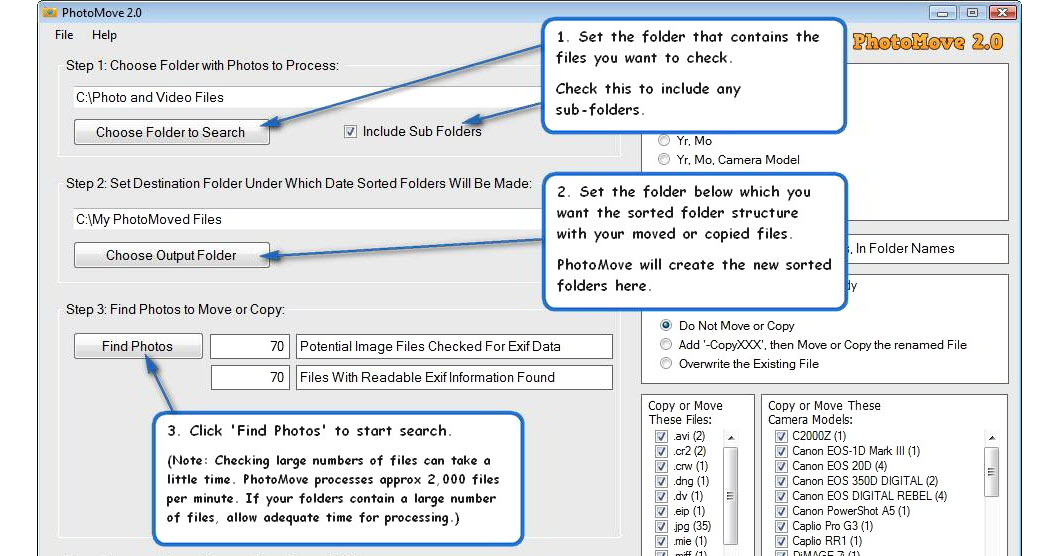
Puedes escoger diferentes criterios para categorizar tus fotografías teniendo en cuenta la fecha, por ejemplo, todas las que pertenezcan a determinado mes, año o un día específico. La aplicación procesará esa orden tomando como referencia los datos EXIF.
Y si tus imágenes o fotografías no tienen datos EXIF entonces utilizará la fecha de archivo aplicando el mismo sistema de organización. PhotoMove tiene una versión gratuita y otra de pago con opciones extras para filtrar y organizar las fotografías.
File Juggler – organizar estableciendo reglas
Esta aplicación promete organizar automáticamente tus archivos y carpetas de Windows. Para ello, utiliza un sistema similar a IFTTT realizando acciones específicas a partir de determinadas reglas.
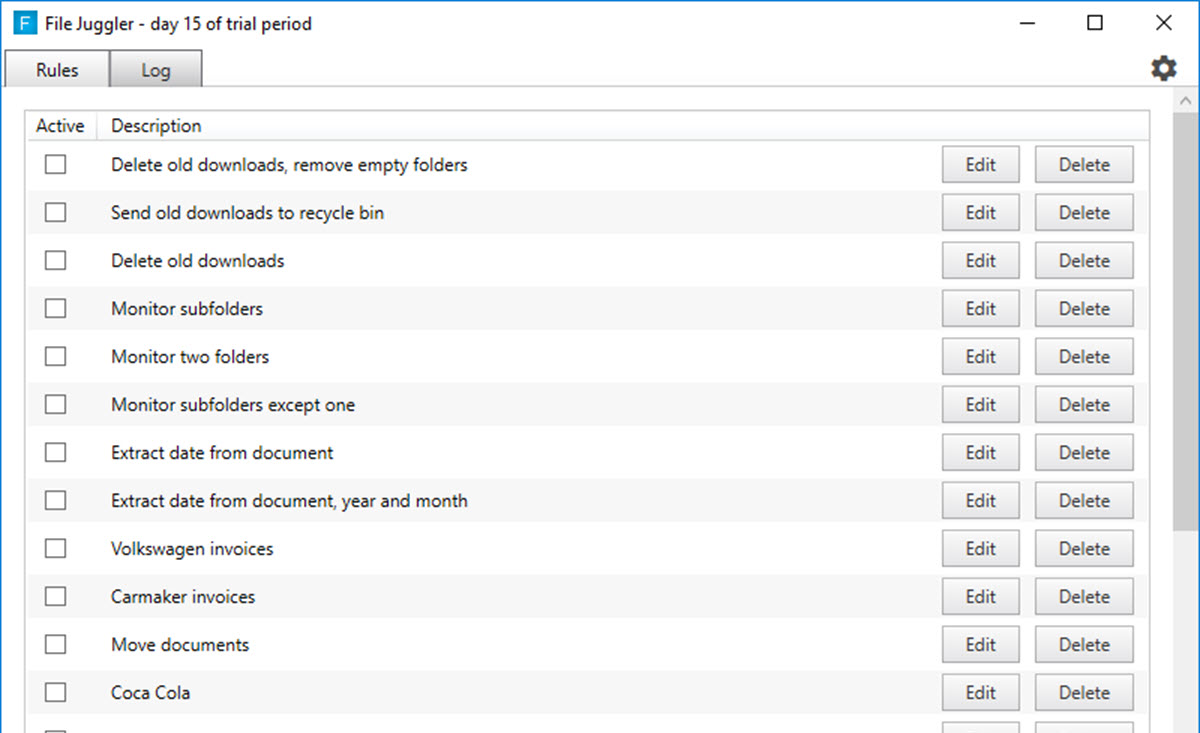
Esta herramienta puede ser tan compleja como desees. Puedes configurar que busque determinados archivos y los organice aplicando los condicionantes que estableciste, puedes incluir subcarpetas, excluir carpetas, etc.
Y un bonus que ofrece File Juggler es que puede organizar documentos en función de su contenido, por ejemplo, fechas, número de clientes, facturas, notas, etc. Si bien es una herramienta de pago, puedes acceder a una prueba gratuita de 30 días.
Cada una de las aplicaciones tiene funciones y configuraciones diferentes teniendo en cuenta los tipos de archivos y nivel de estructura que desees aplicar.







Una respuesta a “5 aplicaciones para organizar archivos en Windows”
Muy buenas, quería aprovechar para compartir aquí una aplicación que desarrollé para mantener a raya el caos de mis discos. Básicamente es un motor de búsqueda basado en thesauro que permite operar de forma ágil incluso con millones de archivos. Finalmente lo depuré hasta convertirlo en un programa completamente fucnional, portable y sobre todo sencillo.
Lo encontraréis en google bajo el nombre Gutenberg 3.0 y su uso es gratuito, previo registro (sin coste ni donativos ni nada parecido).
La web del proyecto por si quieren conocer más sobre él o consultar el manual PDF:
https://calentamientoglobalacelerado.net/gutenberg30/
Saludos